vcruntime140.dll丢失游戏无法运行怎么办
vcruntime140.dll丢失游戏无法运行怎么办是很多用户都会遇到的问题,虽然答案多种多样,但答案只有一个,下面就是路由器小编搜集资料整理出来的最佳答案。

vcruntime140.dll一键修复助手可以帮您解决因为缺少DirectX文件导致的游戏运行故障、画面卡顿和运行崩溃、电脑缺少的运行库文件。
什么是vcruntime140.dll?
vcruntime140.dll是Microsoft Visual C++ Redistributable安装程序的一份组件文件,也就是说如果你的电脑安装了Microsoft Visual C++ Redistributable程序,那么电脑就已经安装了vcruntime140.dll文件。
如何解决游戏找不到vcruntime140.dll问题?
对于问题的解决我们拥有无数种方法,所谓俗语有云条条大路通罗马。小编给大家准备了一个电脑小白懒人必备的解决方法。那就是下载软件:智能修复DLL助手(点击即可下载),当你完成下载与安装后,它可以轻松自动识别你电脑存在的问题,缺失的文件,一键修复完成。可以节约很多时间。
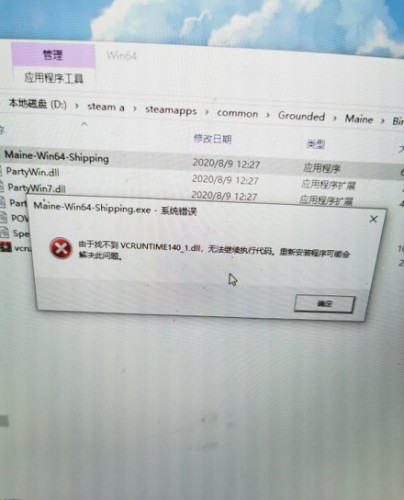
小编给大家准备了以下几个有挑战性的解决方案,你可以选择适合自己的。
解决方案1:安装Microsoft Visual C++ Redistributable程序
电脑还没有安装Microsoft Visual C++ Redistributable程序,你可以通过以下步骤来安装:
打开浏览器,访问Microsoft官网下载页面。
定位到“Visual Studio 2015、2017、2019”的下载链接。
选择适合你电脑系统的版本进行下载,并且安装。
重新启动电脑以确保程序已经正确安装。
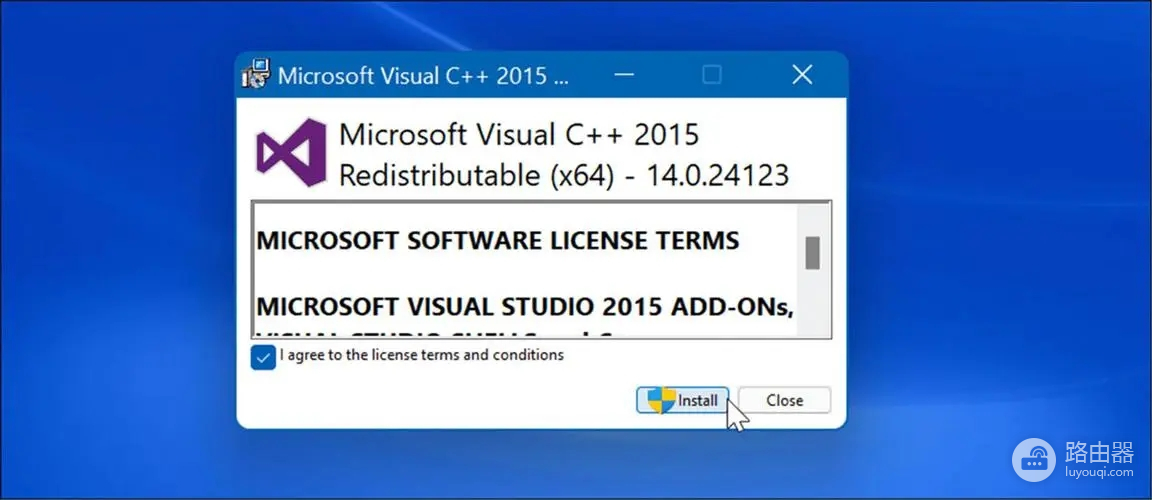
解决方案2:从其他电脑上复制vcruntime140.dll文件
电脑已经安装了Microsoft Visual C++ Redistributable程序,但仍然提示找不到vcruntime140.dll文件,那么你可以从其他电脑上复制该文件到你的电脑中。
打开某一台已经安装了Microsoft Visual C++ Redistributable程序的电脑上,进入“C:\Windows\System32”目录。
查找vcruntime140.dll文件,并将其复制到一个USB存储设备中。
然后将USB存储设备连接到电脑,将vcruntime140.dll文件复制到电脑的“C:\Windows\System32”目录中即可。
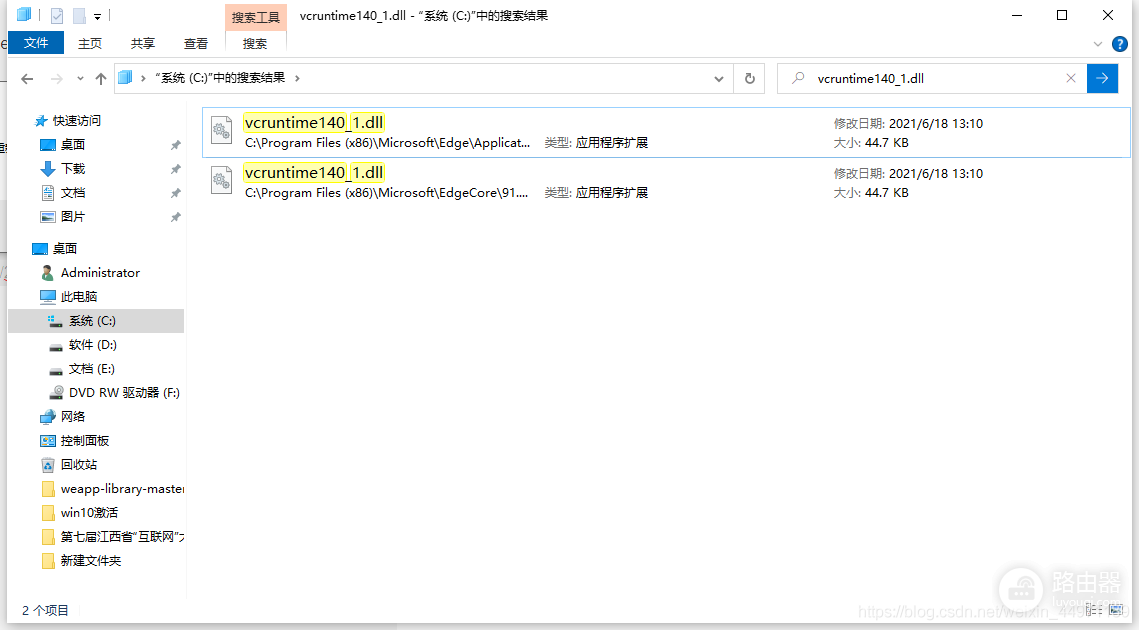
解决方案3:卸载并重新安装Microsoft Visual C++ Redistributable程序
卸载并重新安装Microsoft Visual C++ Redistributable程序。
打开“控制面板”,并选择“程序”>“卸载程序”。
找到Microsoft Visual C++ Redistributable程序并将其卸载。
重新下载Microsoft Visual C++ Redistributable程序,并重新安装。














